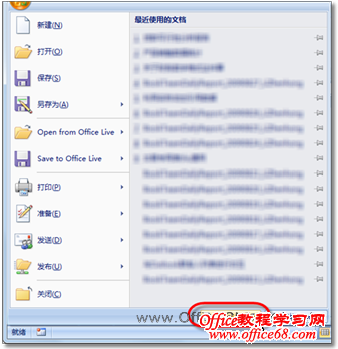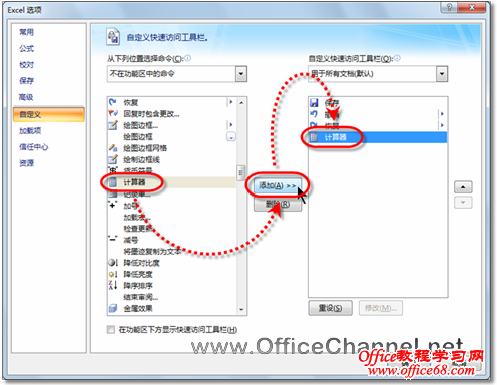|
在日常财务工作中,财务工作者通常会有一个经常使用的工作工具,例如Excel这一得力助手和工作环境。但是,也会偶尔用到一些其他的工具,例如Windows操作系统自带的计算器程序。如果用户每次都要通过单击【开始】按钮并经过逐级菜单找到该程序,必定会分散主要的注意力。因此,用户可以将启动计算器程序的按钮直接放置在Excel的“快速访问工具栏”中。具体操作步骤如下。 (1)单击【Office按钮】,并在下拉列表的底部,单击【Excel选项】按钮,如图1所示。
图1 打开“Excel选项”对话框 (2)在“Excel选项”对话框中,切换到“自定义”选项卡,在“从下列位置选择命令”下拉列表框中,选择“不在功能区中的命令”,并在下方的列表框中选择“计算器”,然后,单击【添加】按钮,将其添加到右侧的列表框中,如图2所示。
图2 向“快速访问工具栏”添加按钮 (3)单击【确定】按钮,返回Excel程序窗口。此时,“快速访问工具栏”中就多出了一个【计算器】按钮,单击该按钮,就可以立即启动计算器程序,如图3所示。
图3 直接在Excel中启动计算器程序 |